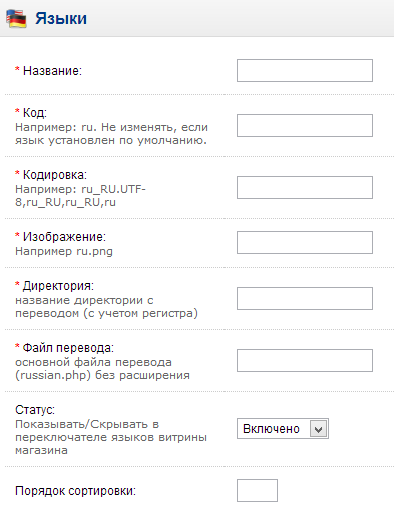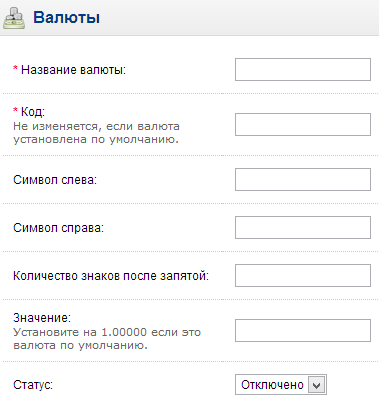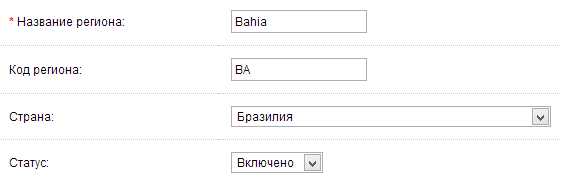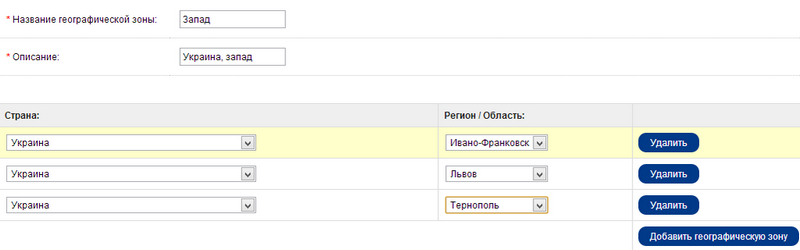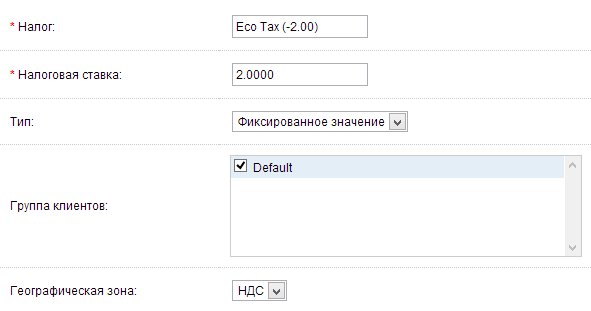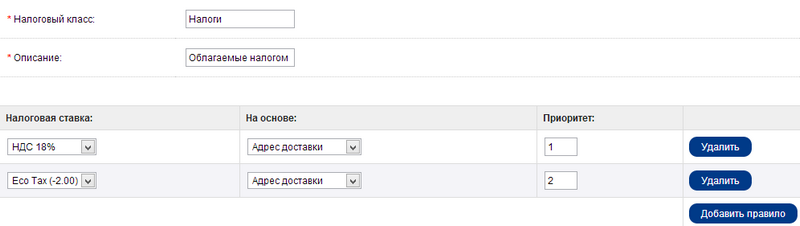Локализация: различия между версиями
Ellenka (обсуждение | вклад) (Новая страница: «== Языки == Вкладка ''Языки'' позволяет управлять языками доступными на витрине. OpenCart преду…») |
Ellenka (обсуждение | вклад) |
||
| Строка 92: | Строка 92: | ||
Вкладка ''Налоги'' позволяет создавать налоги, закрепляемые за товарами на витрине магазина.<br /> | Вкладка ''Налоги'' позволяет создавать налоги, закрепляемые за товарами на витрине магазина.<br /> | ||
=== Налоговые ставки === | === Налоговые ставки === | ||
| Строка 108: | Строка 110: | ||
[[Файл:Taxrate.png]] | [[Файл:Taxrate.png]] | ||
=== Налоговые классы === | === Налоговые классы === | ||
Версия 09:26, 7 октября 2013
Языки
Вкладка Языки позволяет управлять языками доступными на витрине. OpenCart предусматривает английский язык, как язык по-умолчанию. Установите языковой пакет, чтобы сделать сайт мультиязычным. Языковой пакет можно скачать из Каталога Дополнений. Более подробно об установке языкового пакета на сайте OpenCart, читайте в разделе Добавить мультиязычность.
Добавить новый язык на сайт можно в разделе Система > Локализация > Языки. Добавление языка требует ввода следующей информации:
- Название
- Код: ISO код языка.. W3Schools заканчивает список ISO кодов.
- Кодировка: код автоматического распознавания языка на сайте.
- Изображение: иконка языка на витрине интернет-магазина.
- Директория: место расположения языкового пакета (без учета пути каталог/языки).
- Файл перевода: название файла перевода.
- Статус: доступность или недоступность языка на витрине.
- Порядок сортировки: определяет позицию языка среди других доступных.
Валюты
Вкладка Валюта позволяет выбирать, какие валюты будут доступны на витрине интернет-магазина. Цены на товары будут отображаться в валюте, установленной по-умолчанию. Покупатель сможет выбрать, удобную для него валюту на любой странице витрины интернет-магазина.
На картинке ниже, мы видим доступность таких валют, как Евро, Фунт и Американский доллар.
Чтобы добавить валюту, необходимо заполнить следующие поля:
- Название валюты
- Код: ISO валютный код. Валютный код можно посмотреть в конвертере валют.
- Символ слева: добавить значок валюты слева от кода.
- Символ справа: добавить значок валюты справа от кода.
- Количество знаков после запятой: применяется при установке цен на витрине.
- Значение: валюте по-умолчанию будет присвоено значение 1. Каждое последующее значение валюты будет относительно этого значение. При смене валюты на витрине, OpenCart будет выполнять перерасчет цен на товар в выбранной валюте. OpenCart будет производить обновление значений валют, если во вкладке Локализация установлено автоматическое обновление валют. Подробнее, читайте в разделе Настройки.
- Статус: доступность или недоступность валюты на витрине.
Состояние на складе
В данной вкладке вы сможете создать статус товара, например Нет на складе, который будет отображаться на странице товара. Название статуса может быть произвольным.
Статус по-умолчанию, может быть отредактирован во вкладке Опции раздела Настройки. Статус для определенного товара можно установить во вкладке Данные раздела Товары.
Статусы заказов
Статус заказа отображается после его подтверждения покупателем. Статус заказа доступен на витрине магазина в Личном кабинете клиента. Каждый новый статус, доступен для установки в разделе Заказы.
Возвраты
Вкладка Возвраты позволяет создавать названия статусов, действий и причин возвратов, которые сможет выбрать покупатель, выполняя возврат товара. Подробнее о том, как использовать данные названия, читайте в разделе Возвраты.
Страны
Вкладка Страны состоит из 239 стран, внесенных в список при установке OpenCart. Данные страны могут быть использованы для расчета суммы доставки и налога. Все страны в списке могут быть дезактивированы, то есть скрыты от глаз пользователя на витрине магазина, либо же полностью удалить. Единственной проблемой является то, что удаляя страну вы удаляете полностью всю информацию о ней. Чтобы возобновить страну в общем списке, вам придется заново вносить все данные о ней.
Регионы
В установку OpenCart включены 3948 регионов. Под регионами подразумеваются области и районы. Создавая регионы, вы создаете дополнительную помощь при расчете суммы доставки и налога на витрине магазина.
Географические зоны
Географические зоны - зоны для расчета суммы доставки и налога. Несколько стран и регионов могут быть добавлены в одну гео-зону для упрощения выбора метода доставки.
Гео-зона на картинке ниже, комбинирует западные области Украины. Данная зона будет состоять из Ивано-Франковска, Львова и Тернополя . Каждый регион добавляется в индивидуальном порядке, путем выбора страны, региона и опции добавить географическую зону.
Налоги
Вкладка Налоги позволяет создавать налоги, закрепляемые за товарами на витрине магазина.
Налоговые ставки
Налоговые ставки используются для расчета налога определенного заказа. Чтобы налоговая ставка была сохранена в панели администратора, указываем следующую информацию:
- Налог: название отображаемое на витрине магазина после того, как налог был добавлен к общей сумме заказа.
- Налоговая ставка: сумма налога.
- Тип: указывает, когда сумма налога является фиксированным значение, а когда процентом от общей суммы заказа.
- Группа клиентов: выбор группы, устанавливает создаваемый налог для каждого клиента группы. Можно указать несколько групп клиентов.
- Географическая зона: выбор географической зоны устанавливает создаваемый налог для регионов и стран определенной гео-зоны.
Налоговые классы
Налоговые классы позволяют добавить несколько налоговых ставок в одну категорию. Налоговые классы используются для расчета налога на основе адреса плательщика(покупателя) или адреса интернет-магазина. Чтобы добавит налоговый класс, необходимо указать следующую информацию:
- Налоговый класс
- Описание
- Налоговая ставка: выбор опции добавить правило, добавит ставку, созданную во вкладке Налоговые ставки. В колонке На основе, необходимо выбрать адрес плательщика, либо адрес магазина. Данным мы обозначим сумму налога, добавляемую к общей сумме заказа в корзину покупок. Приоритет ставки обозначит ее позицию, при наличии других ставок в списке.
Чтобы налоговая ставка была учтена в заказе, ее необходимо закрепить за каждым товаром индивидуально. Поле налоговая ставка расположено во вкладке Данные раздела Товары.
Единицы измерения
Вкладка Единицы измерения используется для указания размера товара. Добавленное значение будет отображаться на витрине на странице товара. Чтобы создать новую единицу измерения, необходимо внести следующую информацию:
- Название единицы измерения: название единицы измерения (напр. сантиметр)
- Единица измерения: единица измерения (напр. см)
- Значение: установите 1, если это единица по-умолчанию. Каждое добавляемое значение будет относительно значению по-умолчанию.
Единицы веса
Вкладка Единицы веса используется для указания веса товара во вкладке Данные. Чтобы создать новую единицу веса, необходимо внести следующую информацию:
- Название единицы веса: название единицы веса (напр. килограмм)
- Единица веса: единица веса (напр. кг)
- Значение: установите 1, если это единица по-умолчанию. Каждое добавляемое значение будет относительно значению по-умолчанию.